Как да изтриете напълно лични метаданни от документи на Microsoft Office
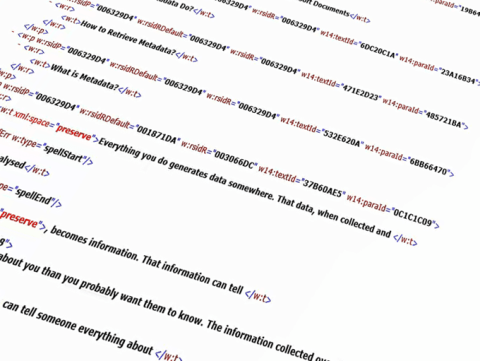
Всичко, което правите, генерира данни някъде. Тези данни, когато бъдат събрани и анализирани, стават информация.
Ако някога сте работили с множество работни книги в Excel, знаете, че понякога може да причини проблеми, ако всички работни книги са отворени в едно и също копие на Excel. Например, ако преизчислите всички формули, той ще направи това за всички отворени работни книги в един и същи екземпляр.
Ако не искате това да се случи или ако просто искате да виждате и двете си електронни таблици една до друга в два различни прозореца, тогава създаването на множество копия на Excel има смисъл. Все още можете да разделите екрана на няколко електронни таблици в рамките на едно копие на Excel, но го намирам за тромаво и неинтуитивно.
Съдържание
Версии на Excel
Преди да навлезем в подробности, трябва да определите коя версия на Excel използвате. Ако имате инсталиран Office 2016 или Office 2013, не е нужно да се притеснявате, защото всеки път, когато отворите нова работна книга, тя автоматично създава нов екземпляр на Excel.
Само с Office 2010 и по-стари версии имате проблем с един екземпляр на Excel. В тази статия ще спомена различните начини, по които можете да накарате Excel да отваря различни работни книги в различни случаи.
Множество копия на Excel
Обикновено отваряте електронни таблици на Excel, като щракнете двукратно върху тях в Explorer или като навигирате до тях от самия Excel. Използването на някой от тези два метода ще доведе до отваряне на електронните таблици в един екземпляр на Excel.
Метод 1 – Старт меню
Първият начин да заобиколите това е просто да отворите менюто "Старт" и след това да щракнете върху прекия път на Excel. Това автоматично ще отвори нов екземпляр на Excel. Имайте предвид, че това ще работи в Windows 7, Windows 8 и Windows 10.
Ако иконата на Excel не се показва в списъка с най-използваните приложения, можете просто да отидете на Всички програми или Всички приложения и да го отворите от там.
Метод 2 – Лента на задачите
Ако вече имате отворен екземпляр на Excel и иконата на Excel е в лентата на задачите на Windows, можете просто да натиснете и задържите клавиша SHIFT и след това да щракнете върху иконата на лентата на задачите и ще се отвори друг екземпляр.
Обърнете внимание, че всъщност не сте закачили иконата на Excel в лентата на задачите. Всичко, което трябва да направите, е да отворите едно копие на Excel, така че да се покаже в лентата на задачите. След като сте там, можете да задържите SHIFT и след това да щракнете върху иконата.
Метод 3 – Среден бутон
Ако използвате мишка със среден бутон или бутон за превъртане с възможност за кликване, можете също така просто да щракнете върху този бутон, за да получите нов екземпляр, без да се налага да задържате клавиш. Ако все още не сте знаели, върху бутона за превъртане може да се щракне като върху бутон на почти всяка мишка.
Също така си струва да се отбележи, че можете просто да щракнете с десния бутон върху иконата на Excel в лентата на задачите и след това да щракнете върху Excel 20xx и той ще отвори нов екземпляр.
Метод 4 – Изпълнение на команда
Ако Excel липсва от вашия работен плот, менюто "Старт" и лентата на задачите, тогава все още можете да отворите нов екземпляр на Excel, като използвате командата "Изпълни". Просто щракнете върху Start , въведете Run и натиснете Enter .
Сега просто въведете думата excel в полето за изпълнение и щракнете върху OK .
Това са почти всички начини, които мога да намеря за отваряне на множество копия на Excel. След като вече сте отворили работните си книги в различни копия на Excel, можете да ги прикрепите към различни части на екрана.
За щастие, вече писах за това как можете да разделите екрана си в Windows XP, 7 и 8 и за новите функции за разделен екран и прихващане в Windows 10 .
Отново, не е нужно да се притеснявате за нищо от това, ако използвате Office 2013 или Office 2016, защото те вече не отварят множество работни книги в един екземпляр на Excel. Това също може да е добра причина да надстроите до по-нова версия на Office, ако сте се задържали. Ако имате въпроси, не се колебайте да коментирате. Наслади се!
Всичко, което правите, генерира данни някъде. Тези данни, когато бъдат събрани и анализирани, стават информация.
Търсите начин да си сътрудничите с други хора върху документ на Word. Ако е така, можете да го направите много лесно в самия Word.
Обединяването на поща е функция на Microsoft Word, която ви помага да рационализирате създаването на персонализирани писма, етикети, пликове, имейли и директория. Тъй като циркулярните документи не са сред най-често използваните функции на MS Word, някои потребители може да не знаят как да направят циркулярни документи в Word, за да създават писма, етикети и пликове.
Винаги е ужасна трагедия, когато някой загуби нещо важно, върху което е работил, защото не е запазил документа си правилно. Това се случва по-често, отколкото бихте си помислили, на потребителите на Excel и Word.
Ако едно и също приложение на Microsoft Office има различни функции на различни устройства, това вероятно е защото те са различни версии. Някои добавки и шаблони на трети страни също имат функции, които работят само в определени версии на Office.
Извикването за вдигане на ръка при лична среща е лесен и бърз начин да прецените настроението в стаята. Това, че всичките ви срещи са онлайн сега, не означава, че не можете да постигнете същото.
Текстообработващите програми изминаха дълъг път от началото на 80-те години на миналия век, когато Microsoft за първи път пусна Microsoft Word за MS-DOS. Неговата новаторска характеристика беше, че е проектиран да се използва с мишка.
Има много моменти, когато трябва да включа някои прости изчисления на данни в документ на Word и таблицата е най-добрият вариант. Винаги можете да опитате да вмъкнете цяла електронна таблица на Excel във вашия Word документ, но това понякога е прекалено.
PowerPoint ви позволява да персонализирате шаблони за презентации по различни начини. Един от тях е чрез добавяне на горни и долни колонтитули към вашата презентация на PowerPoint.
Можете да подобрите външния вид на вашата електронна таблица в Excel и да я направите визуално по-привлекателна за аудиторията. Най-добрият начин да го подправите е да добавите фоново изображение на Excel.
Едно от ограниченията на изваждането на дати в Excel е, че приложението може да ви даде само броя на дните, броя на месеците или броя на годините поотделно, а не комбинирано число. За щастие Microsoft включи вградена функция в Excel, за да ви даде точни разлики между две дати в работен лист.
Ето един често срещан сценарий: Получили сте документ на Word по имейл, който трябва да подпишете и изпратите обратно. Можете да отпечатате, подпишете, сканирате и върнете документа, но има по-лесен, по-добър и по-бърз начин да вмъкнете подпис в Word.
Намерени на странно място в приложението, можете да добавите бутони за действие към слайд на PowerPoint, за да направите презентацията си по-интерактивна и по-лесна за използване от зрителя. Тези бутони за действие могат да направят презентацията по-лесна за навигация и да накарат слайдовете във вашата презентация да се държат като уеб страници.
Лесно е да объркате Microsoft Office и Office 365 или Microsoft 365. Microsoft Office е стандартният офис пакет, който сте използвали от години и може да включва версиите на настолни приложения на Word, Excel, PowerPoint, Outlook, Access и Publisher в зависимост от изданието ти получаваш.
В предишна статия разгледахме как работят видеоконференциите в Microsoft Teams. Оттогава Microsoft актуализира Teams с нови функции, включително дългоочакваната и много желана възможност за създаване на стаи за разбивка.
Някога сте имали работен лист с данни в Excel и бързо сте искали да видите тенденцията в данните. Може би имате някои резултати от тестове за вашите ученици или приходи от вашата компания през последните 5 години и вместо да създавате диаграма в Excel, което отнема време и в крайна сметка изяжда цял работен лист, някои малки мини-диаграми в една клетка биха Бъди по-добър.
Ако искате да създавате и отпечатвате етикети от всякакъв вид, не търсете повече от Microsoft Word и Excel. Можете да съхранявате вашите данни за етикети в Excel и след това да извлечете тези данни в Word, за да запазите или отпечатате вашите етикети.
Така че бяхте помолен да изчислите дисперсията с помощта на Excel, но не сте сигурни какво означава това или как да го направите. Не се притеснявайте, това е лесна концепция и още по-лесен процес.
Microsoft Excel остава най-популярното приложение за електронни таблици в света. Данните от електронните таблици на Excel често са поверителни, тъй като съдържат лични или финансови данни.
Word има две наистина полезни функции, които почти никой не използва: Сравняване на документи и Комбиниране на документи. Както подсказват имената им, функциите ви позволяват или да сравнявате два документа на Word един срещу друг, или да комбинирате два заедно.
Разберете как да се справите с грешката “Aw, Snap!” в Chrome, с списък на ефективни методи за решаване на проблема и достъп до сайтовете, които желаете.
Spotify може да има различни обичайни грешки, като например музика или подкасти, които не се възпроизвеждат. Това ръководство показва как да ги поправите.
Изчистете историята на изтеглените приложения в Google Play, за да започнете отначало. Предлагаме стъпки, подходящи за начинаещи.
Имали ли сте проблем с приложението Google, което показва, че е офлайн, въпреки че имате интернет на смартфона? Прочетете това ръководство, за да намерите доказаните решения, които работят!
Ако се чудите какво е този шумен термин fog computing в облачните технологии, то вие сте на правилното място. Четете, за да разберете повече!
В постоянно променящия се свят на смартфоните, Samsung Galaxy Z Fold 5 е чудо на инженерството с уникалния си сгъваем дизайн. Но както и да изглежда футуристично, той все още разчита на основни функции, които всички използваме ежедневно, като включване и изключване на устройството.
Ако не сте сигурни какво означават импресии, обхват и взаимодействие във Facebook, продължете да четете, за да разберете. Вижте това лесно обяснение.
Уеб браузърът Google Chrome предоставя начин да промените шрифтовете, които използва. Научете как да зададете шрифта по ваше желание.
Вижте какви стъпки да следвате, за да изключите Google Assistant и да си осигурите малко спокойствие. Чувствайте се по-малко наблюдавани и деактивирайте Google Assistant.
Как да конфигурирате настройките на блокера на реклами за Brave на Android, следвайки тези стъпки, които могат да се извършат за по-малко от минута. Защитете се от натрапчиви реклами, използвайки тези настройки на блокера на реклами в браузъра Brave за Android.



























